S'applique à : Fireboxes Gérés sur le Cloud
Lorsque vous activez les services de sécurité pour bloquer des sites, des ports et du contenu, il arrive que vous ne souhaitiez pas que le Firebox géré sur le cloud bloque une adresse IP, une URL, un domaine ou une adresse e-mail. Vous pouvez ajouter une exception afin de permettre aux utilisateurs d'accéder.
Les stratégies HTTPS n'effectuent pas le déchiffrement TLS pour les domaines activés dans la liste Exceptions par Défaut de Déchiffrement HTTPS. Vous pouvez désactiver une exception de déchiffrement HTTPS uniquement pour un service que vous ne souhaitez pas utiliser sur votre réseau. Pour de plus amples informations, accédez à Gérer les Exceptions de Déchiffrement HTTPS.
Vous pouvez désormais importer des exceptions depuis un fichier de configuration du Firebox géré localement vers un Firebox géré sur le cloud. Pour de plus amples informations, accédez à Importer les Paramètres de Configuration d'un Firebox Géré Localement.
Pour ajouter une exception :
- Sélectionnez Configurer > Périphériques.
- Sélectionnez un Firebox géré sur le cloud.
L'état et les paramètres du Firebox sélectionné s'affichent. - Sélectionnez Configuration du Périphérique.
La page Configuration du Périphérique s'ouvre et affiche les Services de Sécurité WatchGuard Cloud. - Cliquez sur la mosaïque Exceptions.
La page Exceptions s'ouvre.

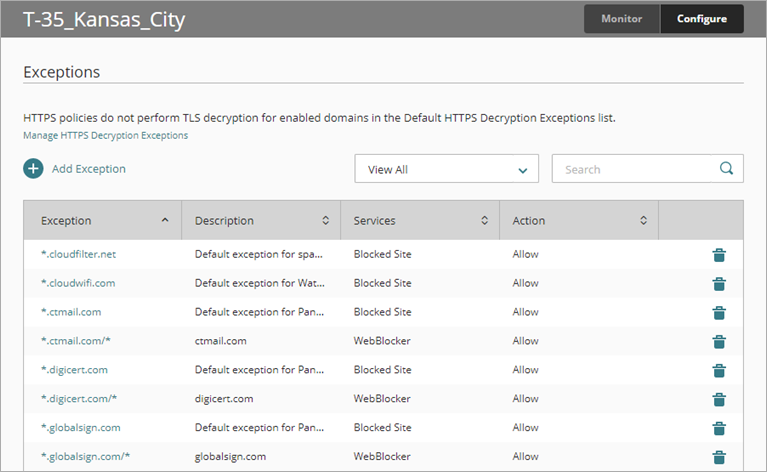
- Cliquez sur Ajouter une Exception.
La boîte de dialogue Ajouter une Exception s'ouvre.
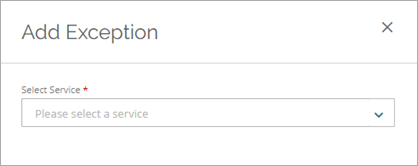
- Dans le menu Sélectionner le Service, sélectionnez le service pour lequel vous souhaitez ajouter une exception. Pour des informations sur l'utilisation de FQDN dans les exemptions et stratégies, accédez à About Policies by Domain Name (FQDN).
- Sites Bloqués — Ajoutez une exception pour une adresse IPv4 de l'hôte, une adresse IPv4 du réseau, une plage d'adresses IPv4 des hôtes, une adresse IPv6, une adresse IPv6 du réseau ou une plage d'adresses IPv6 des hôtes, ou vous pouvez ajouter une exception par FQDN.
- Botnet Detection — Ajoutez une exception pour une adresse IPv4 de l'hôte, une adresse IPv4 du réseau ou une plage d'adresses IPv4 des hôtes. Vous pouvez également ajouter une exception par FQDN.
- Gateway AntiVirus, IntelligentAV, APT Blocker — Ajoutez une exception pour le Hachage MD5 du Fichier et spécifiez l'action que le service doit exécuter lorsque le fichier est détecté (Autoriser ou Refuser).
- Geolocation — Ajoutez une exception pour une adresse IPv4 de l'hôte, une adresse IPv4 du réseau, une plage d'adresses IPv4 des hôtes, une adresse IPv6, une adresse IPv6 du réseau ou une plage d'adresses IPv6 des hôtes, ou vous pouvez ajouter une exception par FQDN.
- Déchiffrement HTTPS — Ajoutez une exception pour un domaine HTTPS et spécifiez l'action que le service doit exécuter lorsque le domaine est détecté (Autoriser ou Refuser).
- IPS — Ajoutez une exception pour un identifiant de signature et spécifiez l'action que le service doit exécuter lorsque l'identifiant de signature est détecté (Autoriser, Abandonner ou Bloquer). Sélectionnez la case à cocher Alarme pour générer une alarme pour l'exception.
- WebBlocker — Ajoutez une exception pour un site Web et spécifiez l'action que WebBlocker doit exécuter lorsque le site Web est détecté (Autoriser ou Refuser). Vous pouvez ajouter une exception WebBlocker qui est une correspondance exacte d'une adresse URL, une correspondance de modèle d'adresse URL ou une expression régulière. Pour de plus amples informations concernant la spécification d'une exception, accédez à Exceptions WebBlocker. Sélectionnez la case à cocher Alarme pour générer une alarme pour l'exception.
- spamBlocker — Ajouter une exception pour ignorer les actions spamBlocker pour les e-mails envoyés vers ou depuis une adresse d'expéditeur ou de destinataire spécifique. Spécifiez le protocole et l'adresse e-mail auxquels l'exception s'applique ainsi que l'action à exécuter de l'exception (Autoriser, Refuser ou Ajouter un Indicateur d'Objet). Pour plus d'informations sur les actions spamBlocker, accédez à Configurer l'Analyse du Contenu dans WatchGuard Cloud.
- (Facultatif) Dans la zone de texte Description, saisissez une description pour l'exception.
- Cliquez sur Enregistrer.
Pour supprimer une exception, cliquez sur sur la ligne de cette exception.
sur la ligne de cette exception.
Ajouter un Firebox Géré sur le Cloud à WatchGuard Cloud